metoder och steg för att åtgärda Winsock korrupt problem i Windows 10-Windows Sockets (Winsock full form) korruption orsakar ofta avbrott i Internet-dataöverföring på en Windows-dator. Det bestämmer nätverksprogrammets sätt att komma åt nätverkstjänster, särskilt TCP/IP. Så, för att fixa det dåliga eller avbryta Internetanslutningsproblemet på Windows 10, är winsock reset eller repair ett bra alternativ.
under Winsock korrupt problem i Windows hittar du oidentifierat nätverk och några fler typer av felmeddelanden. Dessa problem förstör också registerpost och Ipconfig. Dessutom resulterar dess felkonfiguration av också i problem med nätverksanslutning. När du återställer, det skapar en ny registernyckel och spårar IPconfig.
Winsock korrupt problem i Windows 10
återställning av Winsock och IP är lösningarna på dessa nätverksrelaterade problem. Se hur du går vidare för båda –
Winsock Reset
Steg 1-Klicka på snabbtangentkombinationen Win + X.
steg 2 – välj Kommandotolken (admin) i listan med alternativ.
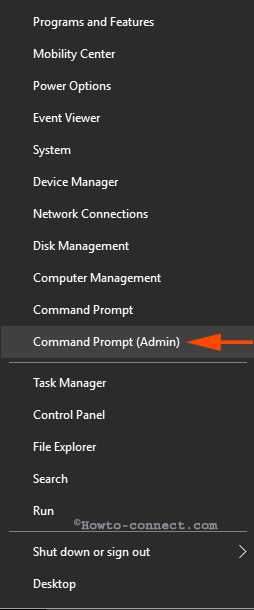
steg 3 – så snart du väljer alternativet visas en UAC-dialogruta som kräver din tillåtelse, klicka på Ja.
steg 4 – Kopiera kommandot nedan, klistra in i den förhöjda kommandotolken och klicka på Enter.
netsh winsock reset

Steg 5 – efter kommandot kommer att köras det kommer att rekommendera för omstart av datorn, så följ.
detta kommando kommer inte bara återställa men också ställa in en ny registernyckel och IPconfig. Metoden kommer att reparera den trassliga katalogen eller skapa en ny som krävs.
ipreset
under tiden blir IP-inställningar i de flesta fall också korrupta under dessa typer av nätverksproblem. Så,
Steg 1 – Kopiera det under nämnda kommandot, Klistra in igen i den förhöjda kommandotolken och tryck på Enter.
netsh int ip reset

steg 2 – Starta om datorn igen för att utföra kommandot perfekt.
så kommer det här kommandot att återställa IP och slutligen resultera i korrigering av nätverksrelaterade problem.
slutsats
dessa är de bestämda korrigeringarna för nätverksavbrott ofta. Winsock reset är effektivt vid fixering i båda nätverken anslutna via Ethernet och WiFi. Det är förmodligen den bästa och snabbaste lösningen för alla nätverksproblem.
